如何创建Facebook故事

Facebook故事制作起来非常有趣。这里是您如何在Android设备和计算机上创建故事的方法。

WhatsApp 已成為我們共享和接收媒體檔案(包括圖像)的首選訊息應用程式。充分享受它們的一個重要方面是將它們保存在 iPhone 的圖庫中。然而,對於某些用戶來說,WhatsApp 圖像不會顯示在圖庫中。因此,讓我們快速有效地為您解決問題。

您可以隨時打開WhatsApp 聊天並查看所有共享的圖像和影片。然而,這並不像在畫廊裡看到他們在一起那麼方便。本文探討了不同的方法和設置,以確保您的 WhatsApp 圖像在 iPhone 和 Android 的圖庫中可見。
在我們繼續修復之前,讓我們簡要了解可能的原因。它可能有所不同,
雖然這背後可能有不同的原因,但有一些簡單的解決方法可以解決這個問題。以下故障排除方法將協助您解決這些問題,並確保您的 WhatsApp 映像檔在圖庫中可見,無論使用 iPhone 還是 Android。
注意:如果您想從 iPhone、Android 和 Web儲存 WhatsApp 音頻,請查看連結。
修正 WhatsApp 媒體未在圖庫中顯示的方法
1. 確保媒體儲存設定正確
雖然 WhatsApp 為 Android 和 iOS 裝置提供了類似的介面,但媒體儲存設定卻截然不同。要開始對圖庫中未顯示的 WhatsApp 圖像進行故障排除,明智的做法是先檢查這些設定。
在 iPhone 上啟用“儲存到相機膠卷”
在 iPhone 上下載後,WhatsApp 圖像不會自動顯示在「照片」或任何其他圖庫應用程式中。要在圖庫應用程式中查看 WhatsApp 影像,您需要手動儲存每張照片或啟用「儲存到相機膠卷」。
若要啟用此功能,請開啟 WhatsApp → 點選設定 → 聊天。在這裡,啟用“儲存到相機膠卷”旁邊的開關。
除此之外,iPhone 必須擁有存取照片應用程式的權限。詳細教學請查看方法3。
在 Android 上啟用媒體可見性設定
無論您的 Android 設備製造商如何,如果您從 WhatsApp 下載照片或視頻,它都會自動出現在您手機的圖庫應用程式中。但是,媒體可見性這項隱私功能可能會隱藏圖庫中下載的圖像。
為所有聯絡人啟用媒體可見性
步驟 1: 打開 WhatsApp 並點擊頂部的三點圖示。選擇設定。
步驟 2: 點擊「聊天」並點擊「媒體可見性」旁邊的開關,它將變成綠色。

現在,您從任何聯絡人下載的所有新媒體檔案都將在您的圖庫中可見。
為個人聯絡人啟用媒體可見性
如果僅在圖庫中的選定聯絡人或群組缺少 WhatsApp 圖像,則可能會停用他們的媒體可見性。若要變更個別聯絡人的信息,請依照下列步驟操作:
第 1 步:在 WhatsApp 中開啟特定聊天。點擊頂部的聯絡人或群組名稱。
步驟 2:點擊媒體可見性並選擇是。

注意:媒體可見性選項僅適用於新圖像和影片。它不會取消隱藏先前隱藏的檔案。若要取消隱藏這些文件,請查看下一節。
2. 在 Android 上取消隱藏 WhatsApp 映像
如上所述,一旦啟用媒體可見性設置,只有新收到的圖片和影片才會開始出現在圖庫應用程式中。以下是您如何使用手機的檔案總管應用程式取消隱藏舊的 WhatsApp 圖片或影片。
當您啟用媒體可見性設定時,會在 WhatsApp 圖像和影片資料夾內建立一個名為「私人資料夾」的新資料夾。所有文件都將進入該資料夾。您需要將檔案移出該資料夾。
啟動檔案總管應用程式 → 前往 WhatsApp 資料夾 → 點選媒體 → WhatsApp 圖片。
在這裡,您將看到私人資料夾→選擇所有圖像並點擊剪切或移動。現在,返回 WhatsApp 圖像資料夾並貼上複製的圖像。對 WhatsApp → 媒體 → WhatsApp 影片資料夾重複步驟以取消隱藏影片。
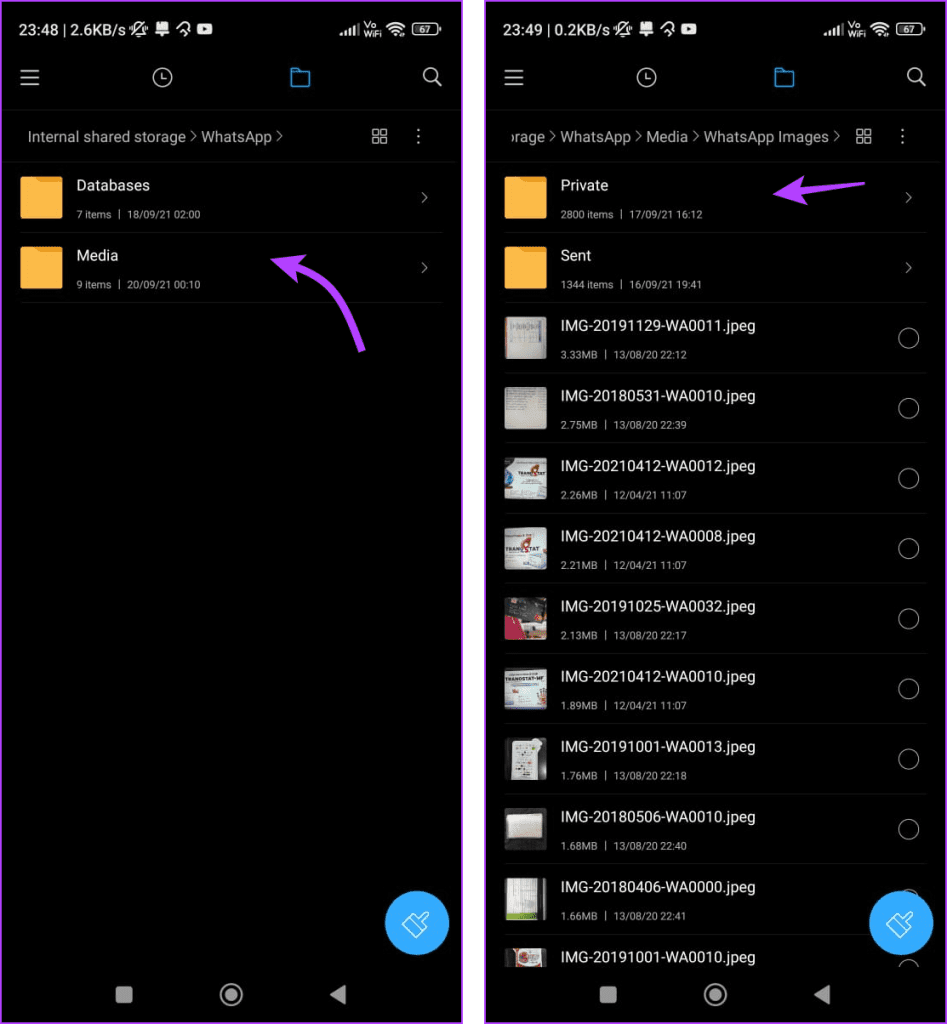
現在,您之前下載的所有 WhatsApp 圖片都會顯示在圖庫中。
3. 在 iPhone 上向 WhatsApp 授予照片權限
WhatsApp 應該擁有「照片」權限,無論是下載還是上傳映像。您需要檢查您是否已授予此類權限。
為此,請開啟「設定」應用程式 → 向下捲動並點擊 WhatsApp → 點擊照片 → 所有照片。
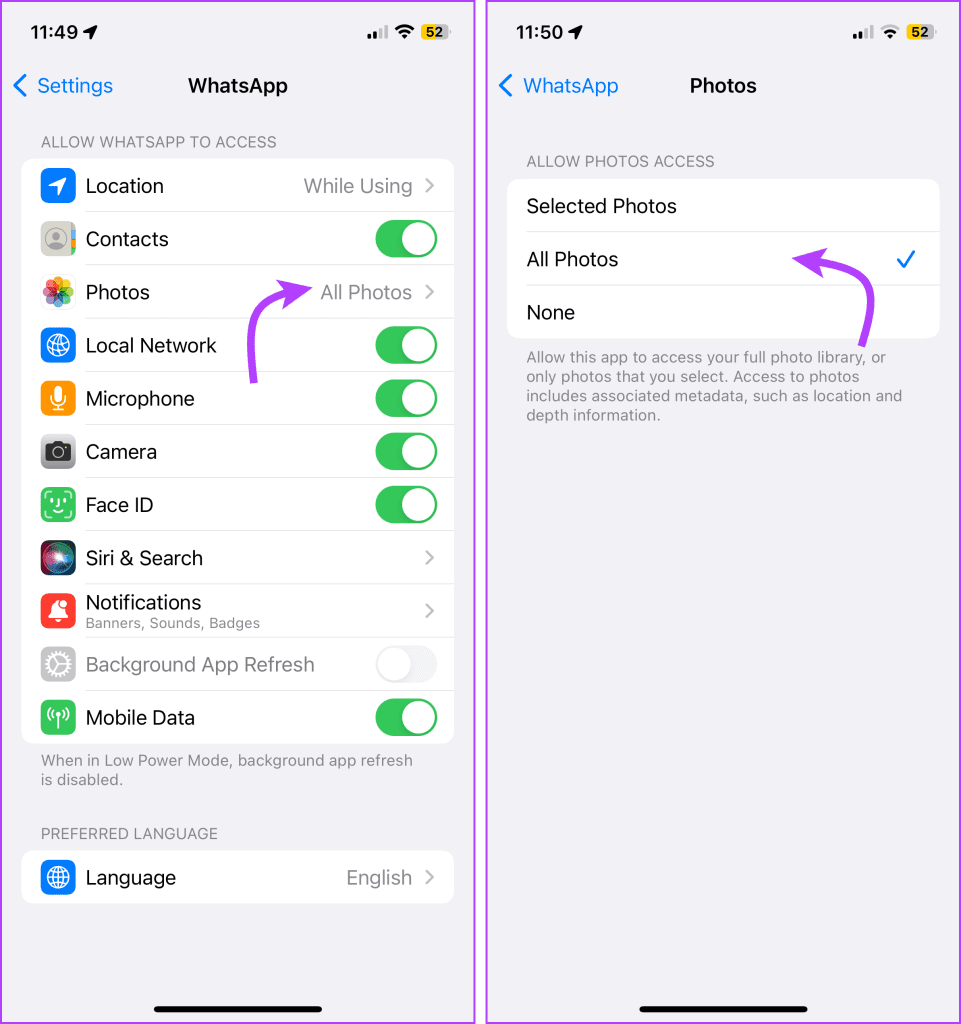
4. 重新啟動您的設備
如果 WhatsApp 圖片或影片沒有出現在您的 iPhone 或 Android 手機上,請先重新啟動手機。為此,請關閉手機電源然後再打開,或使用專用的重新啟動選項。
重新啟動 iPhone – 按下實體按鈕,然後拖曳電源滑桿以關閉裝置。
重新啟動 Android – 按住電源按鈕 + 降低音量,然後選擇「關閉電源」或「重新啟動」選項。


5. 清除 Android 裝置上的 WhatsApp 快取
步驟 1:開啟手機上的“設定”,然後前往“應用程式”或“應用程式和通知”。
步驟 2: 點擊「所有應用程式」下的 WhatsApp。
步驟 3:點選“儲存”,然後點選“清除快取”。重新啟動手機。

注意:清除 WhatsApp 的快取不會刪除您的聊天或媒體。請勿點選「清除儲存或資料」,因為這會刪除您的 WhatsApp 資料。
6.檢查Google照片
如果您使用 Google Photos 作為預設圖庫應用程序,那麼明智的做法是檢查其設定。也許這些照片正在 Google 上備份並從您的裝置中刪除。
刪除本地副本功能可能是 WhatsApp 圖片從手機中突然消失的原因。您可以造訪photos.google.com來尋找遺失的圖片。
7. 清空設備存儲
值得注意的是,如果您的裝置儲存空間已滿,您將無法下載圖庫中的任何新映像。您可以刪除舊的 WhatsApp 圖片、影片或文件,為新圖片、影片或檔案騰出空間。或清理您的 iPhone或Android以騰出一些空間。
8. 更新 WhatsApp
有時,WhatsApp 中的錯誤可能會導致圖片未顯示在圖庫中。因此,請開啟 Play Store (Android) 和 App Store (iPhone) 檢查WhatsApp 是否需要更新。

如果可用,請點選更新。更新後,打開 WhatsApp 並測試您是否可以在圖庫中看到 WhatsApp 圖像。如果還沒有任何效果,請跳至下一步。
9. 重新安裝 WhatsApp
如果 WhatsApp 圖像仍然沒有顯示在圖庫中,您應該重新安裝 WhatsApp。不過,在執行此操作之前,請使用 WhatsApp 內的本機備份選項將 WhatsApp 聊天內容備份到 Google Drive (Android) 和 iCloud (iPhone)。
值得注意的是,當您卸載 WhatsApp 時,它會刪除您的聊天記錄、設定、檔案等。
修復 WhatsApp 圖像未在圖庫中顯示的問題
WhatsApp 圖像未在圖庫中顯示可能是一個令人沮喪的問題,但按照本文中概述的方法,您應該能夠在 iPhone 和 Android 設備上解決該問題。
不過,如果您仍然遇到此問題,請暫時嘗試從 WhatsApp Chat 手動儲存照片或儲存為螢幕截圖。希望這篇文章對您有幫助。 WhatsApp 快樂!
Facebook故事制作起来非常有趣。这里是您如何在Android设备和计算机上创建故事的方法。
学习如何通过本教程在Google Chrome和Mozilla Firefox中禁用烦人的自动播放视频。
解决三星 Galaxy Tab A 陷入黑屏且无法开机的问题。
立即阅读如何从亚马逊Fire和Fire HD平板电脑中删除音乐和视频,以释放空间、清理杂物或提升性能。
想要在您的Fire平板上添加或删除电子邮件账户?我们全面的指南将逐步向您展示如何操作,让您在最喜欢的设备上快速轻松地管理电子邮件账户。不要错过这个必读教程!
本教程展示了两种如何在您的安卓设备上永久防止应用在启动时运行的解决方案。
本教程展示了如何使用谷歌信息应用程序从安卓设备转发短信。
如何启用或禁用Android操作系统中的拼写检查功能。
想知道是否可以使用另一设备的充电器为您的手机或平板电脑充电?这篇信息性文章为您提供了一些答案。
当三星发布其新的旗舰平板电脑系列时,有许多令人兴奋的内容。Galaxy Tab S9 和 S9+ 提供了对 Tab S8 系列的预期升级,三星还推出了 Galaxy Tab S9 Ultra。







